| 일 | 월 | 화 | 수 | 목 | 금 | 토 |
|---|---|---|---|---|---|---|
| 1 | 2 | 3 | ||||
| 4 | 5 | 6 | 7 | 8 | 9 | 10 |
| 11 | 12 | 13 | 14 | 15 | 16 | 17 |
| 18 | 19 | 20 | 21 | 22 | 23 | 24 |
| 25 | 26 | 27 | 28 | 29 | 30 | 31 |
- SetEnv
- if
- 배열
- SetTitleMatchMode
- autohotkey
- Menu
- EnvSet
- IfWinExist
- SetMouseDelay
- if(식)
- IfInString
- SetKeyDelay
- EnvMult
- Blocks
- SetControlDelay
- IF (식)
- EnvSub
- DetectHiddenWindows
- StringGetPos
- EnvDiv
- ControlSend
- 식
- MouseClick
- Threads
- EnvAdd
- Var:=식
- 식의 설명
- ControlGetText
- 함수
- API
- Today
- Total
ㄴrㅎnㅂrㄹrㄱi
divx 동영상줄이기 본문
지금까지 VirtualDub을 이용하여 용량이 큰 DIVX 파일을 잘라보고 붙여보고 요리조리 요리해 보았습니다. 하지만 한가지 아쉬운 점은 DIVX를 자른 경우에는 한편의 영화를 보기위해서 시디를 교체해야 하고, DIVX를 붙였을 때는 용량이 너무 커져서 오버버닝을 하거나 오버버닝 자체가 힘들어 질 수도 있습니다. 오늘은 이러한 문제를 해결할 수 있는 방법을 한가지 알려드리겠습니다. 바로 DIVX의 용량을 줄이는 것입니다.
오늘 역시 VirtualDub v1.5.1(Build 155654)소프트웨어가 필요합니다. 준비물이 없으신 분은 아래의 URL에서 해당 소프트웨어를 다운로드 받으시면 됩니다.
- 시디알인포 다운로드 자료실 - VirtualDub v1.5.1 (build 155654) 다운로드
- VirtualDub 공식 홈페이지 - http://www.virtualdub.org/
- 통합코덱 Unified Codecs Pack v6.70 Build 08 (정식 한글/다국어버전) 다운로드
- 통합코덱 Unified Codecs Pack 공식 홈페이지 - http://codec.lil.to/
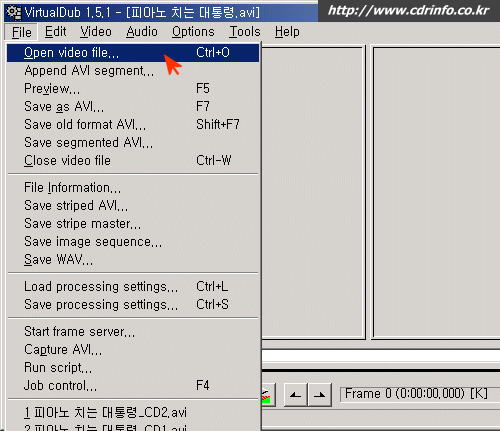
VirtualDub 소프트웨어를 실행하신 후에 메인화면이 나왔다면 용량을 줄이고자 하는 DIVX 파일을 불러들이기 위해 File | Open Video file...을 클릭합니다.
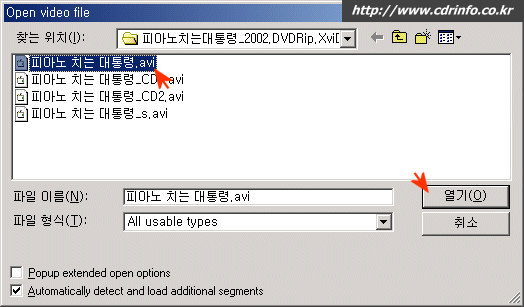
Open Video file 창이 열리면 DIVX 파일이 있는 디렉토리로 이동하여 해당 파일을 선택한 후 열기 버튼을 클릭합니다.
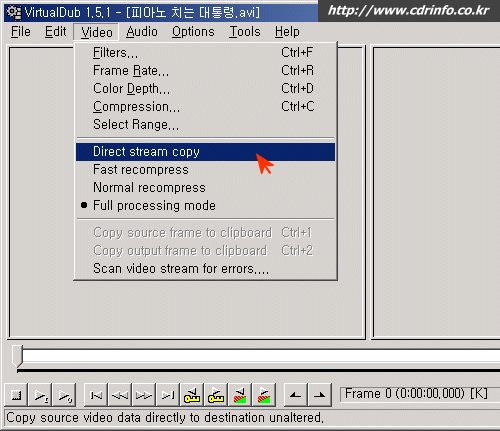
파일을 열었다면 새롭게 저장하기 위한 옵션을 하나씩 챙겨야겠죠. Video | Direct stream copy를 선택합니다.
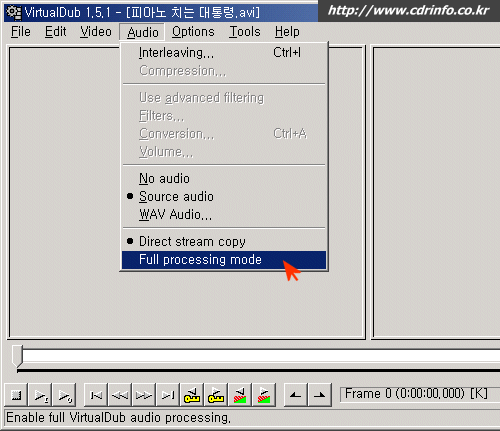
여기서 잠깐 오늘의 가장 중요한 포인트입니다. 잘 들으셔야 합니다. 서두에서도 말씀드렸듯이 DIVX의 용량을 줄이는 방법에 대해 알아보고 있습니다. 그렇다면 어떻게 줄인다는 것일까요 ? 바로 오디오 포맷을 변경함으로써 이를 극복할 수 있습니다. DIVX를 보시는 분들 중의 대부분이 아마 화질과 사운드 때문이실 겁니다. 하지만 한 장의 시디에 담기 위해서는 화질이든 사운드든 둘 중 하나는 포기해야 하지 않을까요 ? 그렇다면 어떤 부분을 선택하시겠습니까 ? 뭐 화질이라고 하시는 분들도 계시겠지만 고 화질에 AC3 코덱으로 만들어진 DVIX라면 두장 이상은 감수해야 하니 한 장의 시디에 담고 그냥 영화한번 보신다고 생각하시면 사운드 쪽을 포기하시는 분들이 많으실 겁니다. 그렇다고 사운드의 음질이 많이 떨어지는 것도 아니기 때문에 너무 걱정은 마세요. 사람의 귀가 그리 뛰어나지 않기 때문에 용량을 줄이기 위해 아주 약간정도 변경하는 것은 거의 차이가 없다고 보셔도 되거든요. 각설하고 오디오 포맷을 변경하기 위해서는 매뉴에서 Audio | Full processing mode를 클릭합니다.
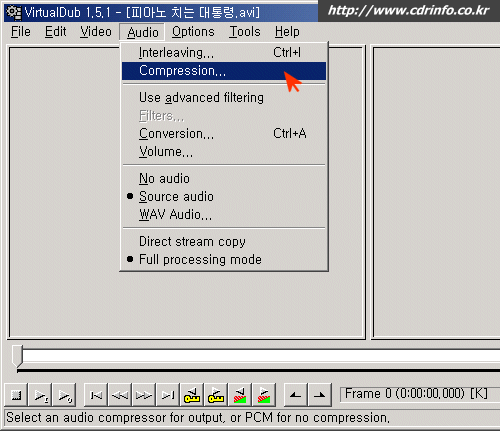
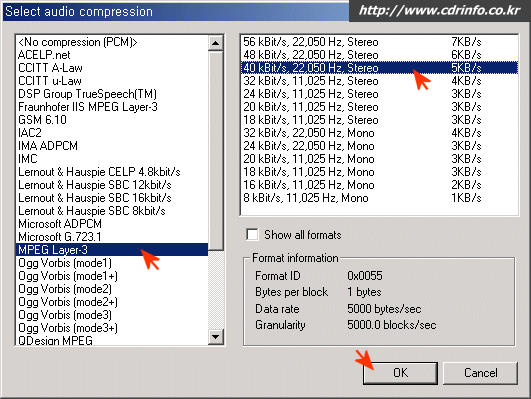
Select auio compression 창이 열리고 왼쪽에는 다양한 오디오 코덱들의 모습이 보입니다. 시스템에 설치되어 있는 코덱에 따라 많이 다를 수 있으며, DIVX 코덱이 있으시다면 DIVX를 선택하시고 없으시다면 MPEG Layer-3 코덱을 선택하세요. 중요한 것은 어떠한 코덱을 선택하셨더라도 선택한 해당 코덱이 DIVX가 재생될 시스템에 설치되어 있어야만 사운드가 나온다는 사실입니다. 뭐 다들 알고 계시겠지만 돌다리도 두드리고 건너라는 말이 있죠. 자 그럼 전 MPEG Layer-3 코덱을 선택하고 샘플링 레이트는 40kBit/s,22,050Hz, Stereo를 선택했습니다. 그리고 OK 버튼을 클릭합니다.
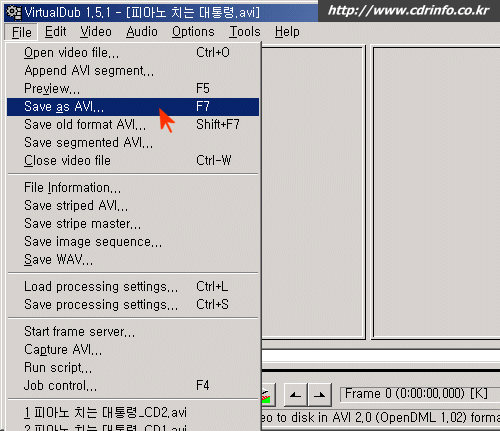
자 이제 용량을 줄이기 위한 모든 옵션 설정이 끝났습니다. 매뉴에서 File | Save as AVI...를 클릭합니다.
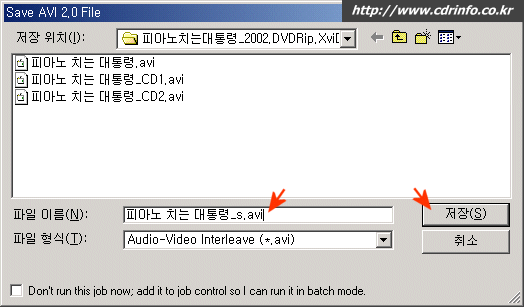
Save AVI 2.0 File 이라는 창이 열리면 파일 이름에 저장하고자 하는 파일명을 넣으신 후에 저장 버튼을 클릭합니다.
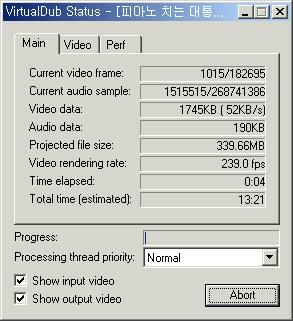
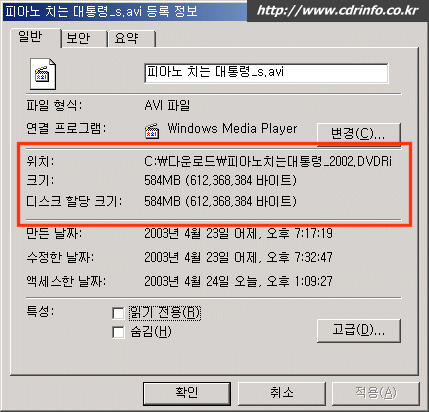
▲ 원본 DIVX의 파일용량 ( 791MB )
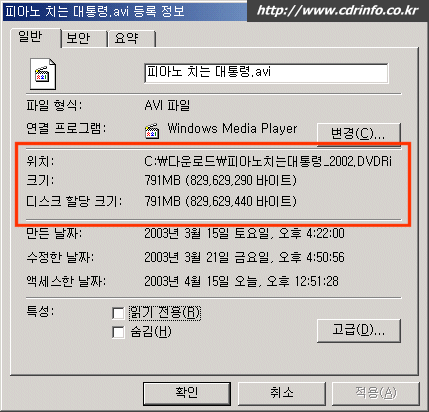
▲ 용량을 줄인 DIVX의 파일용량 ( 548MB )
그렇다면 용량을 확인해 볼까요 ? 원본 용량이 791MB였는데 548MB로 240MB정도가 줄어들었네요. 그럼 한 장의 시디에 데이터가 쏙 들어가겠죠.
'UTILITS > 멀티미디어' 카테고리의 다른 글
| 플래쉬 사진 자료실 (0) | 2009.01.13 |
|---|---|
| 휴대형 기기와 통합되는 윈도우 미디어 플레이어 10 (0) | 2008.12.25 |
| 필수코덱팩-인코더패키지-미디어플레이어-클래식-EX-v9730 (0) | 2008.12.22 |
| [무설치] KMPlayer 1433 (0) | 2008.12.21 |



